热门标签
热门文章
- 1积极人生/The Seven Habits of Highly Effective People_7 key habits感想
- 2python制作ico图标_使用PyInstaller工具,把Python程序打包EXE可执行文件
- 303.14 @ 深圳丨网易智企 X 垦丁律所,娱乐社交行业城市沙龙再起航
- 4[OpenHarmony RK3568](四)WIFI芯片适配_sdio_pwrseq
- 5linux表示文件类型,linux文件类型说明
- 6Android JNI静态注册和动态注册方法详解
- 7npm run dev命令的执行顺序和原理
- 8全国计算机竞赛能保送清华北大吗,2020这些人将被保送至清华北大!
- 9基于微信小程序的实验室教室会议室预约系统源码_图书会议室小程序
- 105.鸿蒙hap可以直接点击包安装吗?_hap包不能直接安装嘛
当前位置: article > 正文
win10显卡驱动怎么装_win10系统显卡驱动安装失败怎么办
作者:凡人多烦事01 | 2024-03-23 09:33:05
赞
踩
win10显卡驱动了怎么办

大家好,今天分享一篇来自小白系统官网(xiaobaixitong.com)的图文教程。我们日常在对电脑的使用过程中,经常都会遇到这样或那样的问题。比如说win10系统显卡驱动安装失败该怎么办呢?别着急,还有小编在呢?接下来小编就来告诉大家win10电脑系统显卡驱动安装失败怎么解决。
详细教你win10系统显卡驱动安装失败怎么办:
方法一,删除之前的显卡驱动文件重新安装
1,首先,右键点击“此电脑”,菜单栏选择“管理”。
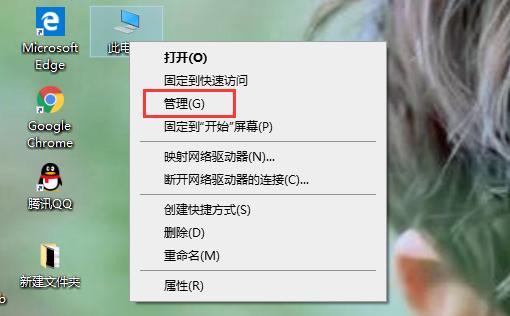
2,进入计算机管理界面后,点击“设备管理器”,然后在界面右侧展开“显示适配器”选项,并右键点击显卡驱动程序,菜单栏选择“属性”下一步。

3,点击“卸载设备”。
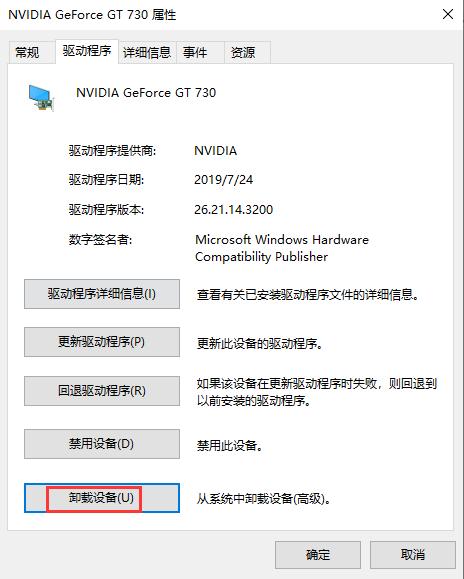
4,显卡驱动程序卸载完成后,重启电脑重新安装一下显卡驱动程序就可以了。
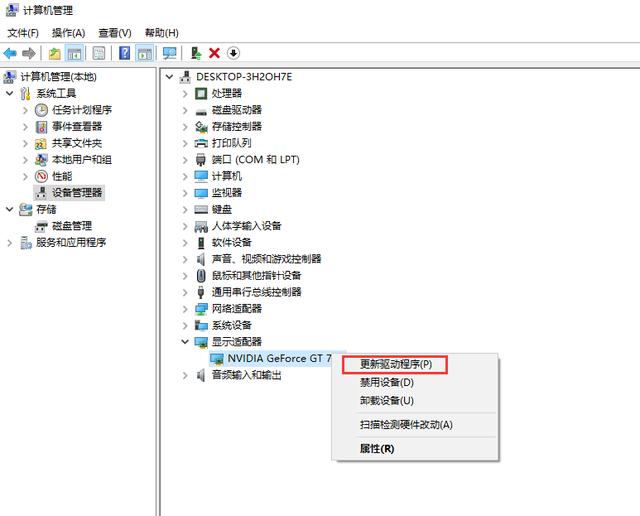
方法二,安装老版本显卡驱动
1,按下“win+r”组合键,输入“gpedit.msc”按回车键打开本地组策略编辑器。
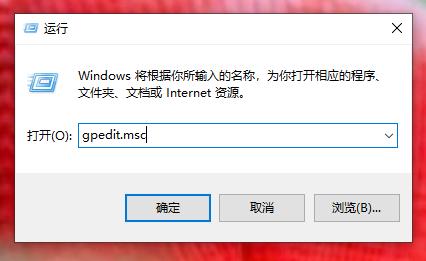
2,依次展开“管理模板——>设备安装”下一步。
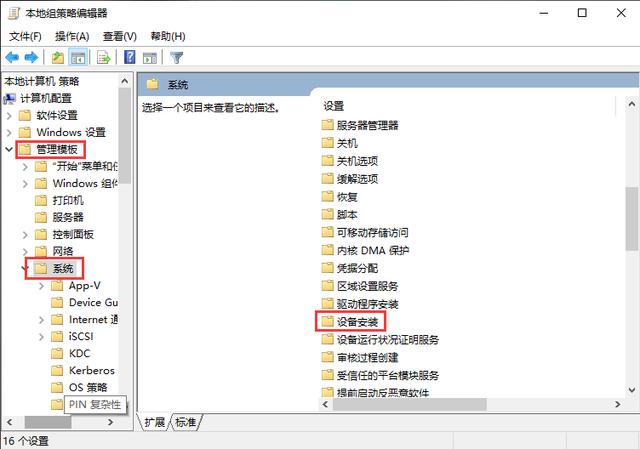
3,鼠标双击打开“设备安装限制”下一步。

4,点击打开“禁止安装未由其他策略设置描述的设备”下一步。
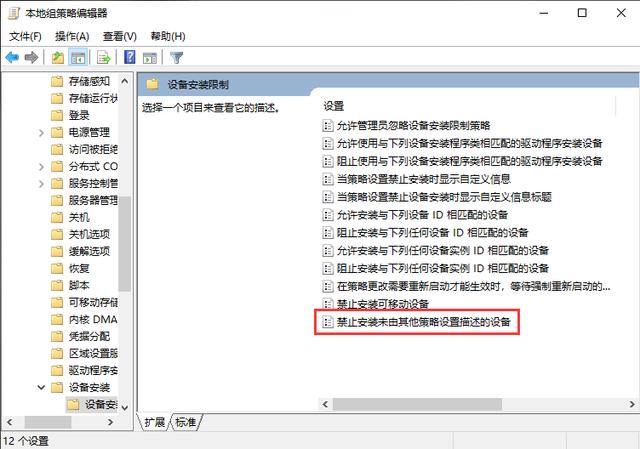
5,将其改为“已启用”,依次点击“应用——>确定”。
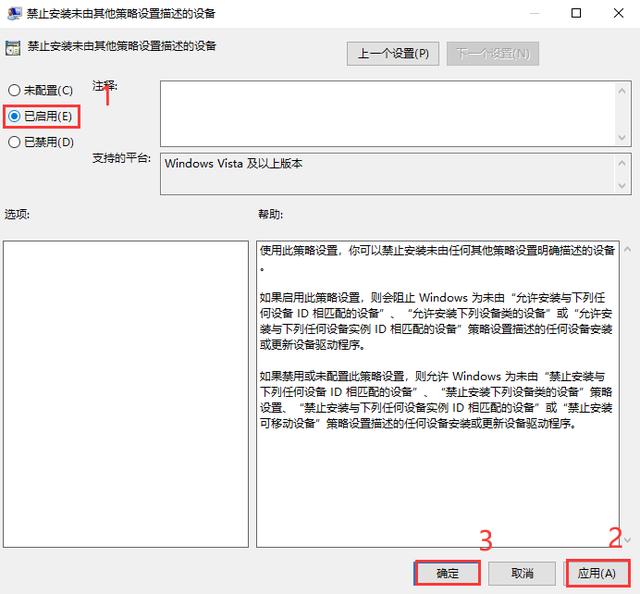
关于win10系统显卡驱动安装失败怎么办的问题讲解到此就结束了。
声明:本文内容由网友自发贡献,不代表【wpsshop博客】立场,版权归原作者所有,本站不承担相应法律责任。如您发现有侵权的内容,请联系我们。转载请注明出处:https://www.wpsshop.cn/w/凡人多烦事01/article/detail/294413
推荐阅读
相关标签



